 1.描述
1.描述
设置条件命令时,条件可选择“确认对话框”,根据对话框的内容进行肯定或否定回答后,执行相应的命令。
图1 确认对话框

 2.确认对话框
2.确认对话框
在确认对话框中,您需要设置其图标、标题、文本及“是”/“否”按钮的文本,图标可设置为无、询问、信息、错误和警告。
下面以一个示例来介绍确认对话框的使用方法。
操作步骤
 在订单列表页面中,设置一个“添加”按钮,命令为“表格操作”,操作类型为“添加”,如下图所示,具体操作请参见操作类型-添加。
在订单列表页面中,设置一个“添加”按钮,命令为“表格操作”,操作类型为“添加”,如下图所示,具体操作请参见操作类型-添加。
图2 设置表格添加
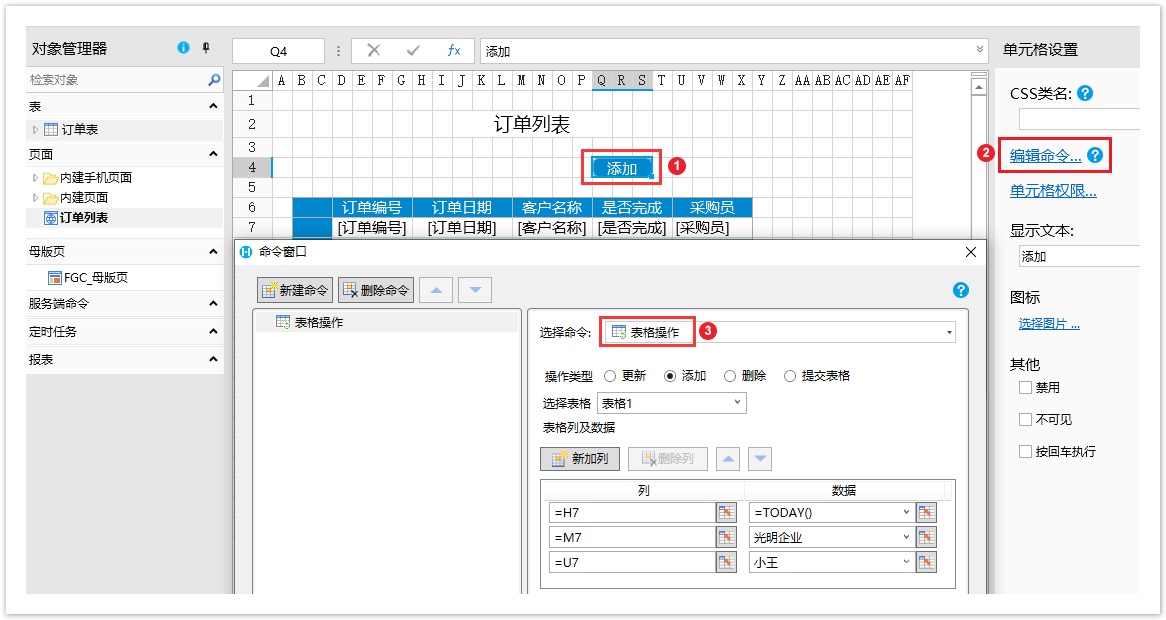
 在页面中,添加“提交”按钮,设置其命令为“条件”命令。
在页面中,添加“提交”按钮,设置其命令为“条件”命令。
图3 设置提交按钮

 设置条件。单击“If [条件表达式]”,选择“确认对话框”。
设置条件。单击“If [条件表达式]”,选择“确认对话框”。
您可以设置图标、确认对话框标题、确认文本及“是”/“否”按钮的文本,设置完成后,单击“确定”。
设置确认文本时,勾选“使用公式”,可以选择页面上的单元格。
图4 设置条件

 设置命令。单击“If [条件表达式]”下的“[空命令]”,在右侧的“选择命令”组合框中选择命令“表格操作”,类型为“提交表格”。
设置命令。单击“If [条件表达式]”下的“[空命令]”,在右侧的“选择命令”组合框中选择命令“表格操作”,类型为“提交表格”。
设置完成后,单击“确定”。
图5 设置命令
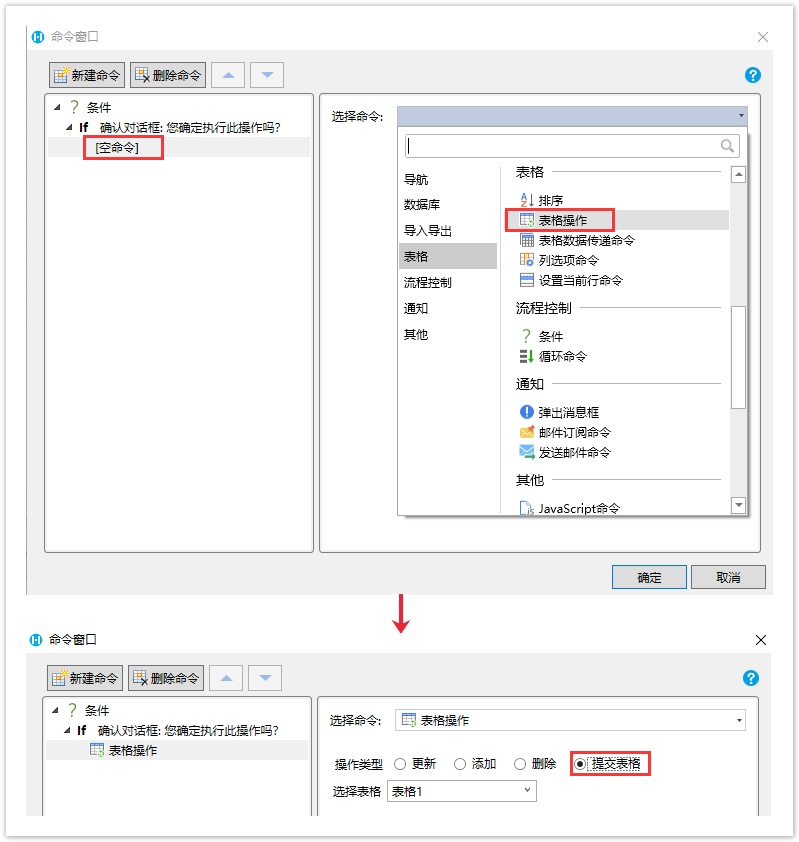
 添加条件分支。选择“条件->添加Else”,此处可不设置命令,即在弹出的确认对话框中选择“否”后,不执行任何命令。
添加条件分支。选择“条件->添加Else”,此处可不设置命令,即在弹出的确认对话框中选择“否”后,不执行任何命令。
设置完成后,单击“确定”。
图6 添加条件分支

 运行页面后,单击“添加”按钮,会在订单列表中添加一条新的记录,此时数据并未提交到数据库中。
运行页面后,单击“添加”按钮,会在订单列表中添加一条新的记录,此时数据并未提交到数据库中。
图7 添加数据
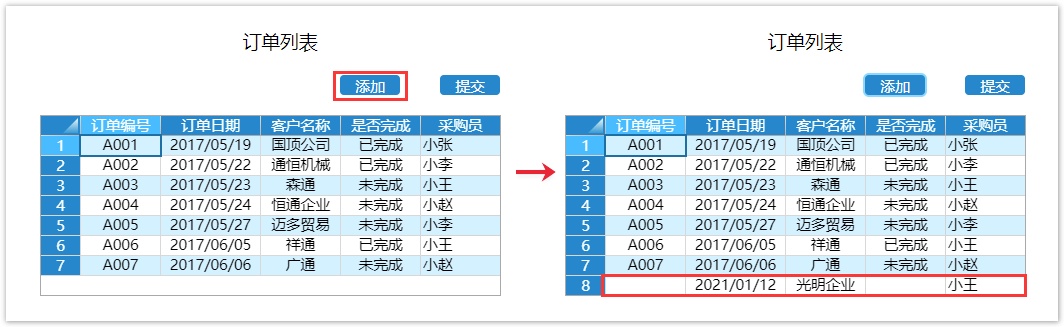
 单击“提交”按钮,会弹出确认对话框。
单击“提交”按钮,会弹出确认对话框。
- 选择“是”后,会执行提交表格操作,将数据提交到数据库中。
图8 确认对话框
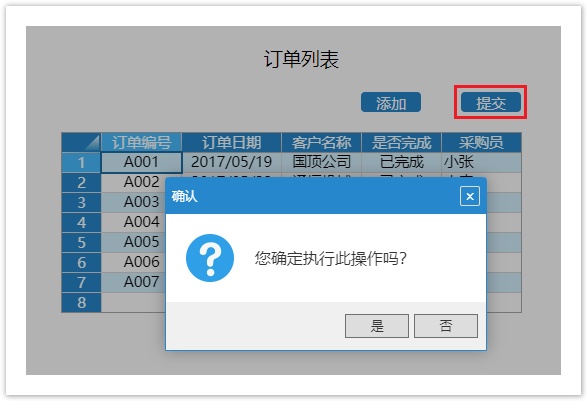
图9 数据库数据
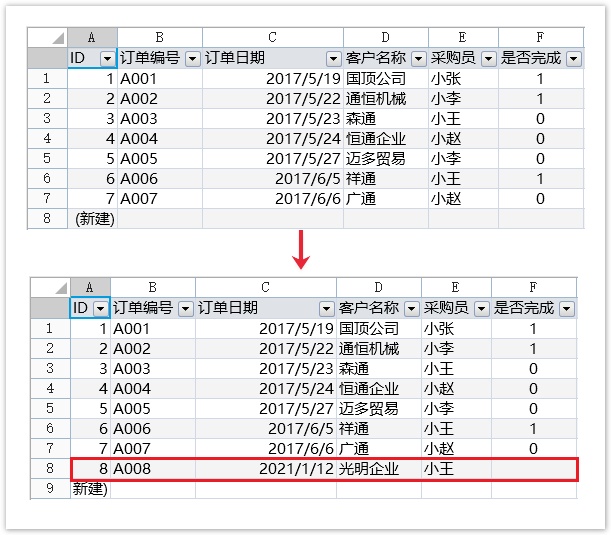
 回到顶部
回到顶部